कैसे तय करें अगर विंडोज फोटो प्रिंटिंग के समय क्रैश हो
विंडोज / / August 04, 2021
विज्ञापनों
ऐसा हो सकता है कि आपने किसी फ़ोटो को खोला हो विंडोज तस्वीरें एप्लिकेशन। जब तक आप कोई फ़ोटो प्रिंट करने का प्रयास नहीं करते तब तक सब ठीक चल रहा है। अचानक, फ़ोटो ऐप क्रैश या हैंग हो जाता है। कुछ उपयोगकर्ता शिकायत करते हैं कि जब वे कुछ भी प्रिंट करने की कोशिश करते हैं तो ऐप क्रैश हो जाता है और अपने आप बंद हो जाता है। इस गाइड में, मैं आपको बताऊंगा कि इस मुद्दे को कैसे ठीक किया जाए। सिस्टम सॉफ़्टवेयर में कोई समस्या हो सकती है। विंडोज बग उपयोगकर्ताओं के असंख्य का सामना करने के लिए कुख्यात है।
दूसरी ओर, विंडोज फोटो ऐप में ही बग हो सकते हैं। यदि आप एक त्वरित समाधान की तलाश करना चाहते हैं तो आप अपने पीसी पर फ़ोटो तक पहुंचने और प्रिंट करने के लिए वैकल्पिक एप्लिकेशन का उपयोग कर सकते हैं। कभी-कभी, डिफ़ॉल्ट फोटो लाइब्रेरी को पुनर्स्थापित करने से भी इस समस्या को ठीक करने में मदद मिलती है। यह स्नेग भ्रष्ट फोटो फ़ाइलों के कारण भी हो सकता है। मैंने उन विभिन्न समाधानों पर चर्चा की है जो किसी भी फ़ाइल को प्रिंट करने का प्रयास करते समय लोगों द्वारा व्यापक रूप से विंडोज फोटो ऐप के दुर्घटनाग्रस्त होने की समस्या को हल करने के लिए उपयोग किए जाते हैं। आइए समस्या निवारण गाइड में जाएं और इसके बारे में और जानें।

विषय - सूची
-
1 मुद्रण करते समय विंडोज फ़ोटो क्रैश ठीक करें
- 1.1 फ़ाइल को सुधारें
- 1.2 सिस्टम अपडेट के लिए जाँच करें
- 1.3 विंडोज फोटो व्यूअर का उपयोग करके एक फोटो एक्सेस और प्रिंट करें
- 1.4 Microsoft Windows फ़ोटो ऐप के लिए वैकल्पिक एप्लिकेशन का उपयोग करें
- 1.5 तस्वीरों के डिफ़ॉल्ट पुस्तकालयों को पुनर्स्थापित करें
मुद्रण करते समय विंडोज फ़ोटो क्रैश ठीक करें
तो, यहाँ समस्या निवारण के लिए कदम हैं।
विज्ञापनों
फ़ाइल को सुधारें
वह फोटो फ़ाइल जिसे आप प्रिंट करने का प्रयास कर रहे हैं वह भ्रष्ट हो सकती है। इसका मतलब है कि अगर आपने किसी डिवाइस से कॉपी किया है, तो वह ठीक से कॉपी नहीं हो सकता है। यह समस्या हो सकती है यदि नेटवर्क बाधित हो जाता है या कॉपी करते समय कोई डिवाइस डिस्कनेक्ट हो जाता है। इसलिए, फ़ाइल का केवल एक हिस्सा कॉपी हो जाता है जिसे एक भ्रष्ट फ़ाइल के रूप में संदर्भित किया जा सकता है।
आप फ़ाइल की मरम्मत कर सकते हैं। विंडोज उसके लिए एक विकल्प प्रदान करता है।
- दबाएँ विंडोज + आई
- फिर पर क्लिक करें ऐप्स
- बाएं हाथ के पैनल पर क्लिक करें एप्लिकेशन और सुविधाएँ
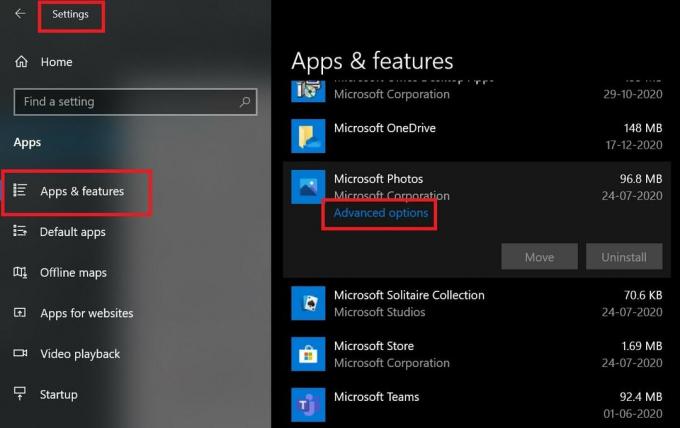
- इसके बाद एप्लिकेशन की सूची में नीचे स्क्रॉल करें, जब तक आप देखते नहीं हैं Microsoft तस्वीरें एप्लिकेशन
- इस पर क्लिक करें। आपको एक विकल्प दिखाई देगा उन्नत विकल्प
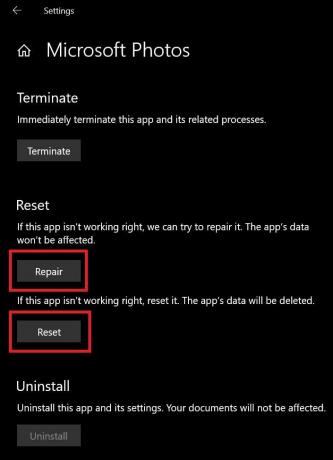
- फिर अगले पेज पर विकल्प पर जाएँ मरम्मत [स्क्रीनशॉट का पालन करें]
आप भी उपयोग कर सकते हैं रीसेट Microsoft Windows फ़ोटो ऐप को रीसेट करने का विकल्प। रीसेट करने से ऐप डेटा नष्ट हो जाएगा। हालाँकि, यदि आप केवल ऐप की मरम्मत का विकल्प चुनते हैं, तो कोई भी ऐप डेटा इससे प्रभावित नहीं होगा।
सिस्टम अपडेट के लिए जाँच करें
यदि विंडोज 10 ऑपरेटिंग सिस्टम में कोई बग है, तो कुछ ऐप गड़बड़ हो सकते हैं। यह बहुत आम है और शौकीन चावला विंडोज ओएस उपयोगकर्ताओं को इसके बारे में पता है। इसलिए, समाधान यह जांचने के लिए है कि क्या कोई उपलब्ध सिस्टम अपडेट है जो कि एक fx यह विंडोज फोटो एप क्रैश है।
- दबाकर सेटिंग्स पर जाएं विंडोज + आई
- फिर पर क्लिक करें अद्यतन और सुरक्षा
- यदि आपका पीसी इंटरनेट से जुड़ा है, तो स्वचालित रूप से यह नए सॉफ़्टवेयर अपडेट की खोज करेगा और उपलब्ध होने पर आपको इसे स्थापित करने के लिए संकेत देगा।
- स्थापना समाप्त होने के बाद, आपको अपने पीसी को पुनरारंभ करना होगा
- फिर दोबारा उस फाइल को खोलने की कोशिश करें जिसे आप विंडोज फोटोज एप से प्रिंट करने की कोशिश कर रहे थे और देखें कि क्या आप इसे सफलतापूर्वक प्रिंट कर सकते हैं।
विंडोज फोटो व्यूअर का उपयोग करके एक फोटो एक्सेस और प्रिंट करें
यदि आपने विंडोज 7 का उपयोग किया है, तो आप जानते हैं कि विंडोज फोटो व्यूअर विंडोज 7 के लिए देशी फोटो देखने वाला ऐप है। अगर आप वर्तमान में विंडोज 7 से अपग्रेड करके विंडोज 10 चलाते हैं, तो यह ट्रिक आपके काम आ सकती है।
विज्ञापनों
- उस फोटो पर राइट-क्लिक करें जिसे आप प्रिंट करना चाहते हैं
- फिर मेनू सेलेक्ट करें के साथ खोलें > विंडोज फोटो देखने वाला
- जैसा कि फोटो खुलता है आप शीर्ष पर इंटरफ़ेस में देखेंगे एक प्रिंट विकल्प है।
- प्रिंट या सीधे दबाएं पर क्लिक करें Ctrl + P जो फ़ाइल को प्रिंट करने का एक शॉर्टकट है
यदि आप एक लैपटॉप / पीसी का उपयोग करते हैं जो विंडोज 10 प्री-इंस्टॉल के साथ आता है, तो आप केवल Microsoft फ़ोटो ऐप के साथ फ़ोटो का उपयोग कर पाएंगे, जो छवियों को खोलने के लिए मूल ऐप है।
Microsoft Windows फ़ोटो ऐप के लिए वैकल्पिक एप्लिकेशन का उपयोग करें
आप अपनी छवि को देखने और प्रिंट करने के लिए किसी भी ऐप जैसे एडोब फोटोशॉप या पेंट 3 डी का उपयोग कर सकते हैं। अगर आप प्रिंट नहीं कर पा रहे हैं और विंडोज फोटो ऐप क्रैश हो रहा है तो कई वैकल्पिक ऐप आपके लिए काम कर सकते हैं। मैं एडोब फोटोशॉप और पेंट 3 डी का उपयोग करता हूं इसलिए मैंने उनका उल्लेख किया। बेसिक से मॉडरेट इमेज एडिटिंग के लिए इन दोनों ऐप का इस्तेमाल करना काफी आसान है।
तस्वीरों के डिफ़ॉल्ट पुस्तकालयों को पुनर्स्थापित करें
- दबाएँ विंडोज + ई फ़ाइल एक्सप्लोरर खोलने की कुंजी
- फिर जाएं पुस्तकालयों जो फ़ाइल एक्सप्लोरर के बाईं ओर स्थित है
- राइट-क्लिक करें चित्रों > का चयन करें गुण
- क्लिक डिफॉल्ट्स का पुनःस्थापन
- परिवर्तनों की पुष्टि करने के लिए क्लिक करें लागू और फिर से क्लिक करें ठीक
तो, ये कुछ मूल समस्याएँ हैं जिन्हें आप आज़मा सकते हैं यदि फ़ोटो प्रिंट करने का प्रयास करते समय Windows 10 फ़ोटो ऐप क्रैश हो रहा हो। मुझे आशा है कि यह मार्गदर्शिका आपकी सहायता करेगी।
अधिक मार्गदर्शिकाएँ,
विज्ञापनों
- विंडोज 10 में स्टार्ट मेनू से हाल ही में जोड़े गए ऐप्स को कैसे निकालें
- Microsoft Sway क्या है और इसका उपयोग कैसे करें
- विंडोज 10 में ड्राइव तक पहुंच को कैसे प्रतिबंधित करें
स्वयंवर एक प्रोफेशनल टेक ब्लॉगर है, जो कंप्यूटर एप्लीकेशन में मास्टर्स डिग्री के साथ है और Android विकास के साथ अनुभव भी रखता है। वह स्टॉक एंड्रॉइड ओएस के एक कट्टर प्रशंसक हैं। तकनीकी ब्लॉगिंग से, उन्हें गेमिंग, यात्रा और गिटार बजाना / सिखाना पसंद है।



![Konrow CITY 55 पर स्टॉक रॉम को कैसे स्थापित करें [फर्मवेयर फ़्लैश फ़ाइल]](/f/30f79b23f7c6c3e46b9bb26aeca09359.jpg?width=288&height=384)